Retina Display Review가있는 MacBook Pro
2009 년에 새로운 MacBook Unibody를 구입했을 때 나는 2 년 동안 그것을 유지하는 것을 상상했습니다. 내가 얻은 직후, Apple은 새로운 SD 슬롯 및 내장 배터리를 추가하고 Firewire Port 및 ‘Pro’모니 커를 복원하여 디자인을 조정했습니다. 결국 나는 3 년 동안 그 기계를 가지고 있었고 방금 도착한 재 설계를 기다렸다. 그래도 MacBook은 지금까지 내가 소유 한 최고의 컴퓨터였습니다.
메모리 랩스 – Star Trek MacBook 다음 세대가 여기에 있습니다. 2012 WWDC 기조 연설 (Twit.TV)에서 라이브 출시를 보았고 다음날 £ 1,799 기계를 주문했습니다. 나는 나중에 RAM을 업그레이드 할 수 있다고 생각했지만 하루 후에 Ifixit Tear 다운은 Airs와 마찬가지로 Apple이 메모리를 논리 보드에 직접 납땜했다고 밝혔다.
8GB는 많지만, 이것이 나의 일일 동반자가 될 기계를 최대화 할 수있는 유일한 기회가 될 것입니다. 따라서 4 일의 고문 된 심의 후 나는 사양을 최대 1600MHz DDR3L SDRAM의 최대 16GB로 변경했습니다. 추가로 너무 비싸지 만 음성 사과 메모리 업그레이드 가격만큼 높지 않은 추가 £ 160는 최근 몇 년 동안 높지 않습니다.
스토리지 스팅 -이 모델은 256GB의 플래시 스토리지와 함께 제공되며 내 응용 프로그램 및 데이터에 221GB가 무료로 도착했습니다 (OS X 10.7.4 라이온 설치). ‘스틱에있는 SSD’디자인은 새로운 기계가 너무 날씬한 이유 중 하나입니다. 일반 2.5 ″ 기계식 드라이브 모양 SSD의 부피의 10% 만 차지합니다. Apples New SM256E는 Samsung의 고도로 찬사를받은 PM830 6GBPS SATA 컨트롤러의 사용자 정의 버전이며 그 성능은 매우 놀랍습니다. 다음은 1TB 삼성 하드 드라이브와 128GB 중요한 M4 SSD와 비교하는 속도 테스트입니다.
속도 테스트 – 1TB HD
속도 테스트 – 128GB SSD
속도 테스트 – 새로운 256GB SSD
나의 신뢰할 수있는 13 인치는 작년에 128GB SSD와 1TB 스핀들로 업그레이드되었으며, 내가가는 곳마다 내 음악 컬렉션과 Lightroom 라이브러리 전체를 운반 할 수 있다는 것은 환상적이었습니다. MacBook Airs에서 발생한 것처럼 1 년 후 1 년 후 주식 SSD에 대한 경제적 인 3 자 업그레이드가있을 것으로 기대합니다. 아마도 2 년 안에 소규모 가족 해치백의 가격이 아닌 1TB SSD도있을 수 있습니다!? 그 동안 외부 2.5 ″ USB 3 Freecom Mg 1.5TB 드라이브를 주문했습니다. 이것은 현재 1.12TB의 설정에서 1.12TB에서 1.75TB까지의 총 현장 용량을 증가 시키지만 편의가 확실하게 감소하여 필요할 때 외부 드라이브를 전달해야했습니다.
속도의 필요-아이비 브리지 2.3GHz 쿼드 코어 i7 프로세서 (모델 3615qm)는 최첨단이며 인텔의 새로운 3D 트랜지스터 설계를 사용합니다. 이 22nm 칩은 이전 세대 Sandy Bridge CPU보다 더 냉각기를 사용하며 필요할 때 “터보 부스트”로 3.3GHz로 동적으로 절단 할 수 있습니다. i7의 4 개의 코어 각각은 하이퍼 스레딩을 지원하여 8 개의 프로세서 시스템으로 나타납니다. 데스크탑에서 놀랍고 랩톱에서 진정으로 장관을 이루십시오 (아래의 실제 성능 이점을 확인하십시오).
당신은 일부를 이기고, 일부를 잃습니다-나는이 컴퓨터에 더 이상 내장 된 이더넷 포트가 없다는 것을 쉽게 받아 들일 수 있습니다. 그것은 내 하드 드라이브의 전체 백업을 할 때 일년에 수십 번 사용했을 것입니다. Thunderbolt to Gigabit 이더넷 어댑터. 내가 이해할 수없는 것은 Apple이 25 파운드의 어댑터 중 하나를 최상위 “Pro”노트북 범위에 버리지 않는 것이 괜찮다고 생각하는 이유입니다. 이더넷은 네트워킹을위한 행성 유비쿼터스 표준이며 2,000 파운드에 가까운 기계 상자에 하나를 포함하지 않는다는 의미입니다! 필요한 경우 유사한 장작 어댑터도 필요하며 Magsafe 2 컨버터에 대한 £ 9 Magsafe가 있으므로 새 기계의 더 얇고 넓은 전원 커넥터에서 이전 어댑터를 재사용 할 수 있습니다. 새로운 플러그가 노트북을 녹아 내기가 너무 쉽다는 것을 알았습니다. 책상에서는 괜찮지 만 무릎이 무릎을 꿇을 때 약간의 터치로 분리하는 것 같습니다.
Kensington Lock 슬롯, 흰색 수면 LED 및 IR 원격 수신기가있는 것처럼 녹색 배터리 레벨 체크 LED가 기계 측면에서 나왔습니다. 아마도 Cupertino는 요즘 IP 리모컨으로 사용할 iPhone이 있다고 가정 할 것입니다. 오래된 아날로그 마이크 포트도 사라졌지만 말 그대로 사용하지 않은 것입니다 (헤드셋은 USB입니다). 이중 목적 아날로그 헤드폰 잭 및 디지털 광학 라인 아웃 포트는 여전히 남아 있습니다. 광학 구동의 부족은 물론 새로운 얇은 설계의 또 다른 큰 이유입니다. 나는 현재 기계에 거의 1 년 동안 DVD 드라이브를 내장하지 않았으며 놓치지 않았습니다. 광학 드라이브가 플로피와 도도를 따랐을 때 물리적 미디어의 시대는 확실히 끝났지 만 모든 사람에게 적합하지 않을 수도 있습니다. 유스 케이스가 다르면 물론 저렴한 외부 광학 드라이브를 얻을 수 있습니다 (i이들 중 하나를 사용하거나 비 레티나 MBP를 사용하는 동안 여전히 운반하는 동안 사용하십시오.
이 새로운 디자인으로 잃어버린 것은 크기와 체중입니다. 새로운 폼 팩터는 공기 / 울트라 북과 일반 크기의 노트북 사이에 있습니다. 놀랍게도 2.02kgs 에서이 15 인치는 실제로 13 인치보다 분별 적으로 가볍고 높이가 25% 감소하면 (현재 1.8cm) 이전 디자인이 뚜껑을 뺀 것만 큼 두껍게 만듭니다. 또한 35.89 cm (24.71 cms 깊이)에서 오래된 15 인치 모델보다 약간 좁습니다.
기타 업그레이드로는 새로운 720p FaceTime HD 카메라, Bluetooth 4.0 및 모든 새로운 스피커 디자인이 있습니다. 저주파는 케이스의 바닥을 따라 슬롯 밖으로 나가는 것을 읽었지만 솔직히 말하면 여기에는 저주파가 없습니다. 나를 잘못 이해하지 마십시오. 스피커는 랩톱에서 내가 가진 것 중 최고이지만, 우리와 마찬가지로 아날로그 합성기의 팬이라면 여전히 실망 할 것입니다.
섀시 측면을 따라 현재 악명 높은 비대칭 팬 블레이드와 앞서 언급 한 슬롯이 완비 된 새로운 열 시스템은이 물건을 그 어느 때보 다 시원하고 조용하게 만듭니다. 이전 15 인치 모델 (그러나 나중에 더 자세히 설명합니다). iPhone에서 노하우를 가져 오는 새로운 듀얼 마이크는 Mountain Lion의 새로운 독립 기능과 함께 음성을 배경 소음과 분리하는 데 도움이되는 “적응 형 오디오 빔을 만듭니다”. 슈퍼 듀퍼.
내장 된 SDXC 슬롯은 내 사진을 Lightroom으로 가져 오기 위해 USB Doohickey를 부착해야 할 필요성을 마침내 제거 할 수 있음을 의미합니다. 플러시 마운트 MicroSD 카드 어댑터와 함께 추가 스토리지 또는 백업으로 슬롯을 사용하도록 설계된 킥 스타터 프로젝트 인 Nifty Minidrive를 확인하십시오.
Intel HM77 칩셋은 USB3을 지원하며 기계는 현재 각 측면에 소켓이 있으며 이미 점유 된 포트 옆에 꽉 조이는 큰 USB 썸 드라이브를 짜내는 것보다 훨씬 더 강합니다. 나는 소유권의 두 번째 주에 이것에 대해서도 약간의 단점이 있음을 알았습니다. 드라이브에 전원을 공급하기 위해 2 개의 USB 포트가 필요한 오래된 외부 2.5 인치 드라이브 캐디 중 하나가있는 경우 USB 확장이 필요합니다. 내 새로운 USB 3 드라이브는 고맙게도 하나의 USB 포트 만 필요합니다. 두 포트 모두 거꾸로 USB2와 호환됩니다.
다른 추가 기능은 전체 크기의 HDMI 소켓입니다. MacBook을 TV (GO PLEX)에 부착 할 때 어댑터로 더 이상 삐걱 거리는 소리가 없습니다. Wi-Fi는 802.11n 맛입니다 (아직 802.11ac). 우수한 백라이트 키보드는 이전 컴퓨터보다 여행이 약간 적지 만 여전히 훌륭합니다. 피어리스 유리 멀티 터치 트랙 패드는 이전과 같습니다. Mountain Lion은 얼리 어답터가 Lion과 함께 배송 된 경우 무료 업그레이드 이며이 업데이트 된 하드웨어가 PowerNAP와 같은 몇 가지 새로운 기능을 제공합니다. 그러나 물론 당신이 놀리는 것입니다. 당신이 정말로 알고 싶은 새로운 구성 요소는 화면입니다.
큰 버전을 보려면 클릭하십시오
안구 2 점, 오 마이! – 13 ″ MacBook의 해상도는 1280 x 800, Smidgen은 백만 픽셀 이상입니다. 우리의 50 인치 Full HD Telly는 약 2 백만입니다. 이 새로운 MacBook은 2880 x 1800 15.4 ″ LED 백라이트 패널에 놀라운 510 만 픽셀을 가지고 있습니다. 이것은 인치당 랩톱 디스플레이 당 세계 최초의 220 픽셀이며 Apple의 ‘Retina’제목을 얻습니다. 이 모든 것이 어떻게 작동하는지 이해하려면 새로운 시대와 픽셀과 포인트가 동일하지 않다는 사실을 생각해야합니다. 더 이상 더 많은 픽셀을 수행하지 않으면 반드시 더 작은 UI 요소를 의미합니다. 예, 그들은 할 수 있지만, 이점은 작업 공간을 늘리는 대신 정의를 늘리는 데 여기에 사용되고 있습니다. 기본 기본 ‘레티나에 가장 적합한’설정은 픽셀 더블링 (모든 기존 픽셀 4 개)을 사용하므로 2880 x 1800 패널은 1400 x 900으로 나타납니다. 다음은 현재 선택된 “Retina Display에 가장 적합한”표시 기본 설정 패널이 있습니다. 마우스는 오른손 옵션 위로 떠오르고 왼쪽에는 “1920 x 1200처럼 보입니다”를 보여줍니다.
물론 더 많은 작업 공간에 여분의 픽셀을 사용하려면 OS는 몇 가지 스케일링 된 해상도를 제공하므로이를 수행 할 수 있습니다. 전체 옵션 범위는 1920 x 1200, 1680 x 1050, 1280 x 800 및 1024 x 640 픽셀입니다. RES 스위칭은 빠르고 매끄럽고 스케일링 된 옵션 중 하나를 선택하면 Windows PC에서 사용될 수있는 까다로운 태도 출력이 아니라 풀 망막보다 약간 덜 선명한 디스플레이입니다. . 일부 예제는 아래의 VM 스크린 샷을 확인하십시오.
Apple이 이것을 옵션으로 포함시키지 않았기 때문에 Retina 디스플레이를 Native 2880 x 1800으로 설정하는 몇 가지 타사 방법이 있습니다. 일단 당신이 그것을하면, 당신은 그들이 왜 그렇지 않은지 알게 될 것입니다. OS 요소는 너무 작아서 모두 사용할 수 없습니다 (완벽한 시력을 가진 십대가 아니라면). 일부 게임은 이미 패널의 기본 해상도를 지원하며 다른 앱이 지능적으로 선택할 수 있습니다. 을 위한예제 최종 컷 프로 X 의이 스크린 샷에서 서퍼 미리보기는 픽셀 1080p의 전체 픽셀이며 UI 요소는 1 : 1 이상으로 축소됩니다.
픽셀 밀도 및 해상도 이상의 새로운 디스플레이의 다른 장점은 대비 비율이 29% 증가한 것으로보고되었습니다. IPS 기술은 훨씬 더 넓은 (178도 인용) 시청각을 의미합니다. 기존 MB 화면에서 최악의 상황 중 하나는 좁은 시야였습니다. 이것은 패널 상단의 세부 사항을 드러내려면 화면을 기울여야하는 Sonos 앱과 같이 어두운 낮은 대비 영역에서 특히 눈에 띄었습니다. 새로운 디스플레이는이 분야에서 크게 개선되었습니다.
나는 광택 디스플레이의 반사로 특히 방해받은 사람들 중 한 사람이 아니었지만 Apple은 눈부심이“최대 75%”감소했다고 말합니다. 화면을 뚜껑에 빌드하는 새로운 방법은 맨 위에 추가 유리 층이 없으며 실제로 반사를 크게 감소시킵니다. 비교 사진을 참조하십시오.
이 기계에는 Intel의 HD 4000 통합 그래픽이 있으며 모든 계정별로 이전 세대에 비해 잘 개선되었습니다. 그러나 1GB의 GDDR5 메모리를 사용하여 개별 NVIDIA GEFORCE GT 650M KEPLER GPU로 자동 전환하는 기능입니다. 이 설정은 그것이 당신의 일이라면 통과 가능한 게임 장비입니다. 다중 모니터 인 Kinda Guy (또는 GAL)라면 하드웨어는 동시에 내장 디스플레이의 전체 기본 해상도와 Thunderbolt 포트를 통해 최대 2 개의 외부 디스플레이에서 최대 2560 x 1600 픽셀의 전체 기본 해상도를 지원합니다. HDMI 포트!
iPhone 및 iPad Retina와 마찬가지로 텍스트의 선명도가 가장 많이 발생합니다. 그러나 Cupertino의 iOS 기기 중 하나보다 15 인치 디스플레이에서 더욱 인상적입니다. Apple은 자체 소프트웨어 메일, Safari, Calendar, Imovie, Final Cut Pro X, Iphoto, Aperture 등 대부분을 업데이트했으며 Adobe 응용 프로그램의 Retina 버전도 작품에 있다고 발표했습니다. 그러나 분명히 나머지 앱과 실제로 웹이 따라 잡는 데 시간이 걸릴 것입니다. 그리고 그것은 여기에서 가장 큰 부정적인 것 중 하나입니다.
망막 디스플레이가 필요하지 않다고 생각할 수도 있습니다. 돌아 가기가 어렵 기 때문에 사용하지 않는 것이 가장 좋습니다. Retina의 아름다움을 본 후에는 결코 볼 수 없습니다. 비 레티나 요소를 발견하면 웹 사이트가 갑자기 흐릿 해 보이고 일부 요소는 두 배가되어 단지 부드럽게 보이며 다른 요소는 완전히 못 생겼고 끔찍합니다. 13 인치의 구식 화면으로 돌아가는 것도 비슷한 경험입니다.
실제 비교 -이 업그레이드로 개선하고 싶은 세 가지 주요 영역이있었습니다. 1. 더 많은 화면 부동산. 아마도 13 인치 MacBook에서 가장 큰 단일 문제는 해상도 일 것입니다. Lightroom, Photoshop, Imovie 등에서 일하는 것은 항상 비좁은 경험이었으며 Retina 발표 전에도 15 인치로 이동하기로 결정했습니다. 새로운 기계는 의사가 주문한 것이며 추가 작업 영역은 계시입니다. 다음은 OS X, Wind 이들은 1920 x 1200의 매우 유용한 스케일 레스와 2880 x 1800의 미친 기본 RES를 사용하고 있습니다.
Retina Display가있는 MacBook Pro @ 1920 × 1200
Retina Display @ 2880 x 1800이 포함 된 MacBook Pro
2. 더 빠른 속도 – 컴퓨터와 관련하여 대부분의 사람들이 전력이 열렬하다고 생각합니다. 내가 항상 친구와 가족으로부터 듣는 최고의 불만은‘내 컴퓨터는 너무 느립니다’입니다. 우리 모두는 다음 세대 기계가 SI를 가져올 것으로 기대합니다.